路由器wifi设置教程
dlink无线路由器怎么设置
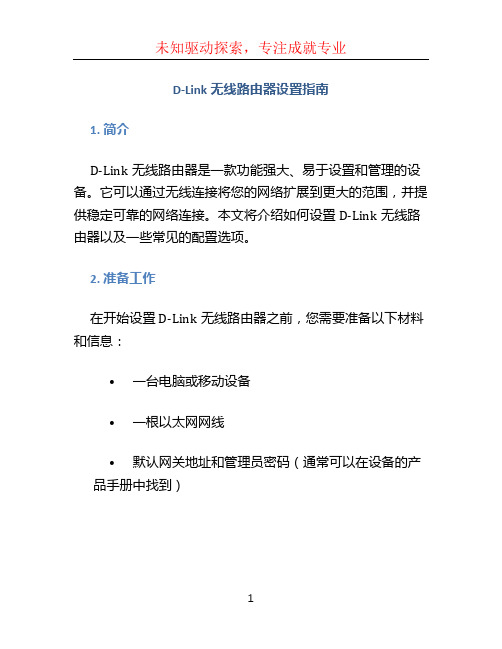
D-Link无线路由器设置指南1. 简介D-Link无线路由器是一款功能强大、易于设置和管理的设备。
它可以通过无线连接将您的网络扩展到更大的范围,并提供稳定可靠的网络连接。
本文将介绍如何设置D-Link无线路由器以及一些常见的配置选项。
2. 准备工作在开始设置D-Link无线路由器之前,您需要准备以下材料和信息:•一台电脑或移动设备•一根以太网网线•默认网关地址和管理员密码(通常可以在设备的产品手册中找到)3. 连接设备1.将一端插入电脑或移动设备的以太网口,另一端插入D-Link无线路由器的以太网口。
2.打开您的电脑或移动设备,确保无线网络处于关闭状态。
4. 访问路由器设置界面1.打开浏览器,输入默认网关地址(如192.168.0.1)并按下回车键。
2.在登录页面上输入管理员账号和密码,然后点击登录按钮。
注意:如果您不熟悉管理员账号和密码,请参考设备的产品手册或联系设备供应商。
5. 配置无线网络1.在路由器设置界面中,找到无线设置选项。
通常位于菜单栏或侧边栏上的“无线”或“Wi-Fi”标签下。
2.在无线设置页面上,您可以进行以下配置:–网络名称(SSID):这是您的无线网络的名称。
您可以输入自定义的名称,或使用默认名称。
–加密类型和密码:选择适当的加密类型(如WPA2)并输入密码。
确保密码足够强大,包含字母、数字和特殊字符,以确保网络安全性。
–频段选择:如果您的设备支持双频无线网络(2.4 GHz和5 GHz),您可以在此处选择使用的频段。
选择5 GHz可以提供更快的速度和更少的干扰,但信号范围较短。
–其他高级设置:根据需要,您还可以配置其他高级设置,如无线安全、MAC地址过滤和信道选择等。
3.配置完成后,点击保存或应用按钮以保存设置。
6. 配置网络连接1.在路由器设置界面中,找到网络设置或WAN设置选项。
2.在网络设置页面上,您可以选择以下连接类型之一:–动态IP地址:选择此选项以自动获取IP地址。
水星无线路由器怎么样设置wifi密码
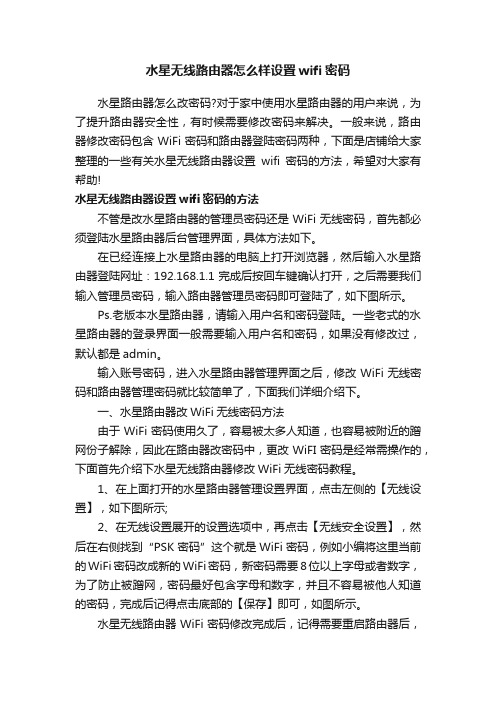
水星无线路由器怎么样设置wifi密码水星路由器怎么改密码?对于家中使用水星路由器的用户来说,为了提升路由器安全性,有时候需要修改密码来解决。
一般来说,路由器修改密码包含WiFi密码和路由器登陆密码两种,下面是店铺给大家整理的一些有关水星无线路由器设置wifi密码的方法,希望对大家有帮助!水星无线路由器设置wifi密码的方法不管是改水星路由器的管理员密码还是WiFi无线密码,首先都必须登陆水星路由器后台管理界面,具体方法如下。
在已经连接上水星路由器的电脑上打开浏览器,然后输入水星路由器登陆网址:192.168.1.1 完成后按回车键确认打开,之后需要我们输入管理员密码,输入路由器管理员密码即可登陆了,如下图所示。
Ps.老版本水星路由器,请输入用户名和密码登陆。
一些老式的水星路由器的登录界面一般需要输入用户名和密码,如果没有修改过,默认都是admin。
输入账号密码,进入水星路由器管理界面之后,修改WiFi无线密码和路由器管理密码就比较简单了,下面我们详细介绍下。
一、水星路由器改WiFi无线密码方法由于WiFi密码使用久了,容易被太多人知道,也容易被附近的蹭网份子解除,因此在路由器改密码中,更改WiFI密码是经常需操作的,下面首先介绍下水星无线路由器修改WiFi无线密码教程。
1、在上面打开的水星路由器管理设置界面,点击左侧的【无线设置】,如下图所示;2、在无线设置展开的设置选项中,再点击【无线安全设置】,然后在右侧找到“PSK密码”这个就是WiFi密码,例如小编将这里当前的WiFi密码改成新的WiFi密码,新密码需要8位以上字母或者数字,为了防止被蹭网,密码最好包含字母和数字,并且不容易被他人知道的密码,完成后记得点击底部的【保存】即可,如图所示。
水星无线路由器WiFi密码修改完成后,记得需要重启路由器后,新密码才会生效。
重启路由器操作是在左侧的【系统管理】里面的【重启路由器】中进行。
光纤连接无线路由器的配置教程

光纤连接无线路由器的配置教程光纤连接无线路由器的配置教程加城了光纤连接无线路由器的配置教程,文章给出了光纤连接无线路由器的具体设置步骤,感兴趣的小伙伴们能够参考一下光纤连接路由器详细步骤:一、将入户光纤连接好后,用网线将路由器的WAN 口与光猫(光纤盒)的LAN口相连,我们看到路由器的WAN口灯闪烁后,表示连接正常。
二、接下来开场设置路由器1、电脑连接到路由器笔记本电脑打开wifi,搜索路由器wifi名称并连接(名称一般默以为路由器品牌开始+数字等)。
第一次使用路由器一般不用输入wifi密码(之前设置过密码的使用原来的密码即可)。
(台式机如不带wifi功能,则用一根网线连接电脑和路由器LAN的一个接口即可)2、进入路由器设置页面打开电脑阅读器,输入路由器的网关ip地址(一般是192.168.1.1,如不确定请看路由器反面信息),进入配置界面。
3、选择上网方式点击设置向导,假如宽带服务需要拨号请选择PPPOE 拨号,否则能够选择DHCP自动获取。
PPPOE拨号要输入宽带账号密码,连接形式选择自动连接。
DHCP自动获取则不用填写。
4、设置wifi名称及密码。
选择无线设置中的无线安全,安全形式选择WPA2-PSK 形式。
WPA加密规则选择AES。
设置无线网络密码,建议设置本人熟悉易记的密码,此外不要过于简单,防止被人蹭网。
设置完成后,保存设置。
最后重启路由器,连接wifi,输入新的无线密码后,就能够畅游网络喽!相关浏览:路由器安全特性关键点由于路由器是网络中比拟关键的设备,针对网络存在的各种安全隐患,路由器必须具有如下的安全特性:(1)可靠性与线路安全可靠性要求是针对故障恢复和负载能力而提出来的。
对于路由器来讲,可靠性主要体如今接口故障和网络流量增大两种情况下,为此,备份是路由器不可或缺的手段之一。
当主接口出现故障时,备份接口自动投入工作,保证网络的正常运行。
当网络流量增大时,备份接口又可承担负载分担的任务。
wifi教程

wifi教程1. 初次连接Wi-Fi网络- 打开设备的Wi-Fi设置选项。
- 在可用的Wi-Fi网络列表中,选择要连接的网络。
- 输入网络的密码(如果有)。
- 等待设备完成连接,并显示连接成功的提示。
2. 设置Wi-Fi网络- 打开设备的Wi-Fi设置选项。
- 在已连接的网络列表中,长按要设置的网络名称。
- 选择"忘记网络",以删除该网络的配置。
3. 解决Wi-Fi连接问题- 检查设备是否处于飞行模式,若是则关闭它。
- 确保Wi-Fi路由器或热点设备正常工作。
- 重启设备和Wi-Fi路由器,以消除可能的临时故障。
- 检查设备是否已经连接到其他网络,如果是,则断开连接并重新连接Wi-Fi网络。
4. 提高Wi-Fi信号质量- 确保设备和Wi-Fi路由器之间的距离较近。
- 尽量避免设备和其他可能干扰Wi-Fi信号的电子设备(如微波炉、蓝牙设备等)的靠近。
- 可以尝试升级Wi-Fi路由器的固件,以提升信号质量和稳定性。
- 将Wi-Fi路由器放置在中心位置,以确保信号覆盖范围最大化。
5. 安全性注意事项- 使用强密码保护Wi-Fi网络,以防止未经授权的访问。
- 定期更改Wi-Fi密码,以增加网络安全性。
- 关闭不必要的Wi-Fi网络特性,如WPS (Wi-Fi Protected Setup)。
- 定期检查Wi-Fi路由器的日志,以及时发现异常行为并采取相应措施。
6. 连接多个设备- Wi-Fi路由器通常支持多个设备同时连接,但连接数量可能有限。
- 如果有太多设备连接,可能会影响网络速度和稳定性。
- 确保设备间的距离合理,避免干扰。
- 如果需要更多设备连接,考虑使用Wi-Fi扩展器或增加另一个Wi-Fi路由器来扩展网络覆盖范围。
请注意,这些步骤是一般性的Wi-Fi教程,具体操作可能根据设备和操作系统的不同而有所差异。
思科路由器怎么设置Linksys无线路由器设置方法详细图解
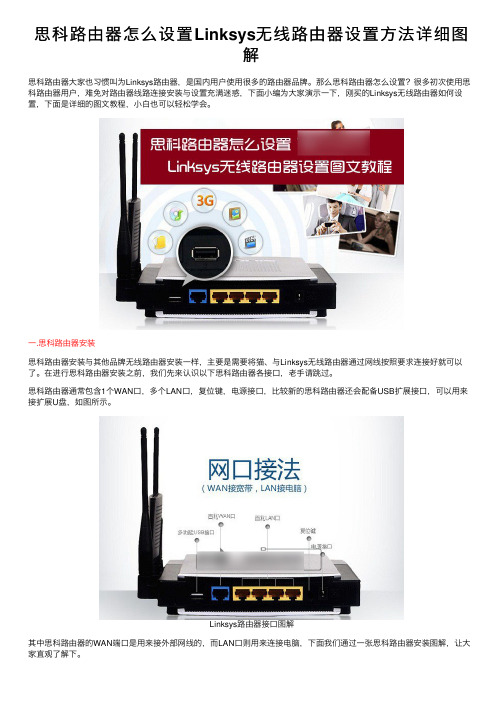
思科路由器怎么设置Linksys⽆线路由器设置⽅法详细图解思科路由器⼤家也习惯叫为Linksys路由器,是国内⽤户使⽤很多的路由器品牌。
那么思科路由器怎么设置?很多初次使⽤思科路由器⽤户,难免对路由器线路连接安装与设置充满迷惑,下⾯⼩编为⼤家演⽰⼀下,刚买的Linksys⽆线路由器如何设置,下⾯是详细的图⽂教程,⼩⽩也可以轻松学会。
⼀.思科路由器安装思科路由器安装与其他品牌⽆线路由器安装⼀样,主要是需要将猫、与Linksys⽆线路由器通过⽹线按照要求连接好就可以了。
在进⾏思科路由器安装之前,我们先来认识以下思科路由器各接⼝,⽼⼿请跳过。
思科路由器通常包含1个WAN⼝,多个LAN⼝,复位键,电源接⼝,⽐较新的思科路由器还会配备USB扩展接⼝,可以⽤来接扩展U盘,如图所⽰。
Linksys路由器接⼝图解其中思科路由器的WAN端⼝是⽤来接外部⽹线的,⽽LAN⼝则⽤来连接电脑,下⾯我们通过⼀张思科路由器安装图解,让⼤家直观了解下。
思科路由器安装图解如图,如果是带有猫的ADSL拨号上⽹⽤户,外部⽹线先插⼊猫,然后另外接⼝⽤⽹线与思科路由器WAN⼝连接,LAN⼝⽤⽹线与电脑连接。
另外如果是光纤或者⼩区宽带,没有猫设备,则外部⽹线直接插⼊思科路由器的WAN⼝即可,其它相同。
⼆、Linksys⽆线路由器设置图⽂教程第⼀步:将思科路由器安装好后,开启各设备电源,打开电脑,之后在电脑中打开浏览器,然后输⼊思科路由器默认登陆地址192.168.1.1,输⼊完按Enter(回车)键打开,之后会弹出思科路由器登陆界⾯。
Linksys路由器登陆新Linksys⽆线路由器设默认登陆⽤户名和密码都是⼩写的admin,输⼊完后,点击底部的“确定”就可以进⼊思科⽆线路由器设置了。
第⼆步:进⼊Linksys⽆线路由器设置界⾯后,⾸先看到的是因特⽹基本设置界⾯,这⾥就可以直接对路由器设置了,在PPPOE设置界⾯下,输⼊⽹络商提供的上⽹账号和密码,完成后点击底部的“保存设置”,如下图所⽰。
设置路由器上网参数的步骤如下

设置路由器上网参数的步骤如下
设置路由器上网参数的步骤如下:
1.连接路由器:将宽带线连接到路由器的WAN口,确保电脑连接到路由器
的LAN口。
2.登录路由器后台:在浏览器地址栏输入路由器IP地址(一般为192.168.0.1
或192.168.1.1),输入默认用户名和密码(一般均为admin)进入路由器后台设置页面。
3.设置上网参数:在路由器设置页面中找到“网络参数”或“WAN口设置”
选项,选择正确的上网方式(PPPoE、动态IP、静态IP等),并输入相应的账号和密码(如果是静态IP,需要手动设置IP地址、子网掩码和网关等参数)。
4.设置无线参数:在路由器设置页面中找到“无线参数”或“无线设置”选
项,进入后设置相应的SSID(无线网络名称)和无线加密方式,并设置一个安全的无线密码以保护网络安全。
5.保存设置并重启路由器:完成以上设置后,保存设置并重启路由器,等待
重启完成即可正常使用。
需要注意的是,不同的路由器品牌和型号可能会有不同的设置界面和步骤,具体操作时建议参考路由器说明书或官方指南以获得更准确的指导。
同时,在设置路由器时,要确保按照正确的顺序进行操作,以免出现不必要的错误。
路由器怎么设置?无线路由器设置方法通用教程【图解】
路由器怎么设置?无线路由器设置方法通用教程【图解】或许大家在新购买路由器后,遇到不会安装、设置,或设置完了以后仍不能使用上网的情况。
其实关于路由器的安装和设置还是很简单的,大家之所以会遇到这样那样的问题,大都是在操作过程中不注重细节造成的。
针对这个问题,下面就来为大家演示一台新购买或恢复出厂设置的路由器,从安装到设置实现上网的四个步骤。
注意:这四个步骤适用所有品牌的路由器。
第一步、路由器的正确安装目前来说,大多数家庭用户选择上网接入方式有三种,分别是电话线上网,光纤上网和网线入户上网(网线入户上网:指的是宽带运营商直接提供到用户家的一根网线,不经过电话猫或光纤猫)。
下面我们就针对这三种宽带接入方式做详细介绍。
用户可以根据自家的宽带接入方式,按照下面介绍的一种方式安装我们的路由器。
1、电话线上网:准备2根网线,一根网线用来连接ADSL Modem(猫)与路由器的WAN接口;另一根网线用来连接路由器上的任意一个LAN(1/2/3/4)接口与计算机。
2、光纤上网:准备2根网线,一根网线用来连接光猫与路由器的WAN接口;另一根网线用来连接路由器上的任意一个LAN(1/2/3/4)接口与计算机。
温馨提示:路由器WAN口与光纤猫连接时,由于光纤猫的种类不同,连接的端口名称也是不一样的,一般连接在“网口”或“LAN 口”上。
3、网线入户上网:准备1根网线,先把宽带运营商提供的入户网线插在路由器的WAN接口;再把自己准备的网线,一头连接计算机,另一头连接到路由器上的任意一个LAN(1/2/3/4)接口。
注意问题:(1)、连接完成,一般路由器的WAN口指示灯和LAN 口指示灯都会闪烁。
(2)、一定要确保所连接网线的正常使用,如果网线线路或接口出现问题,很有可能会导致进不去路由器设置界面,或设置完成后路由器不能使用上网。
第二步、设置电脑的IP地址、DNS为自动获取在对路由器进行设置之前,需要先把电脑的IP地址和DNS设置为自动获得,如下图所示;一般情况电脑IP地址和DNS默认就是自动获取,不过为了保险起见,建议大家检查设置一下;如果不知道怎么设置,可以参考教程:>> 如何把电脑ip地址设为自动获取注意问题:如果路由器的安装不正确或电脑的IP地址、DNS设置有问题,都有可能打不开路由器的设置界面。
如何设置路由器限速 路由器限速设置图文教程
如何设置路由器限速路由器限速设置图文教程随着无线路由器组建的Wifi无线网络变得普及流行,不少企业以及家庭都安装有无线路由器,以方便一大家群体的智能手机、笔记本、平板电脑、台式电脑等设备满足上网需求,不过很多时候大家会觉得上网很慢,主要是因为当有一个或者多个用户在看电影或者下载东西的时候,会严重占用网络资源,导致其他用户网络资源不足,从而出现网速慢。
其最佳的解决方案就是进行路由器限速,目前很多路由器,包括无线路由器都支持限速功能,下面电脑百事网详细与大家介绍下如何设置路由器限速。
路由器限速设置图文教程步骤如下:1、首先登录路由器管理界面,一般路由器的登录地址都是192.168.1.1或者192.168.0.1,大家不妨试试,或者看路由器表面外壳上的标注即可。
首先我们打开浏览器,在里边输入路由器登录地址,然后填写上用户名与密码(默认一般均为admin,如果不是请看路由器外壳上的标注介绍。
登录路由器管理界面2、如上图,输入完路由器登录用户名与密码后,我们点击下边的确定即可进入路由器设置中心了,如果您的路由器支持限速功能,那么我们在左侧会看到有一个“IP宽带控制”,如下图:路由器IP宽带控制功能3、如上图,我们点击“IP宽带控制”即可进入路由器限速设了,如下图所示:路由器限速设置界面路由器限速设置之IP带宽控制参数说明:1、带宽的换算关系为:1Mbps = 1000Kbps;2、选择宽带线路类型及填写带宽大小时,请根据实际情况进行选择和填写,如不清楚,请咨询您的带宽提供商(如电信、网通等);3、修改下面的配置项后,请点击“保存”按钮,使配置项生效。
4、如果没有设置任何状态为“启用”的IP带宽控制规则,您填写的带宽大小将不起作用。
这里路由器限速设置主要注意几个地方,首先要了解自己拉的网线是几M的,1M约等于10 00K,然后就是设置IP段的宽带情况,以下笔者演示的是自己使用的是4M联通网络,想给自己的网速最低不低于2M,最高也不高于2M的条件,也就是说,在自己的网络中,给自己设置2M独享,其他用户则最低保障1M网络,最高不超过2M,具体设置如下:路由器限速设置示例如上图,大家设置路由器限速一定要注意以上四个步骤,首先是要第一步,要勾选上“开启IP 宽带控制”,然后是第二步,选择自己家的宽带情况,上面演示的是笔者家拉的4M网络。
华为路由器设置教程
华为路由器设置教程华为路由器设置教程(一)某公司的部门A和部门B相距较远,Router_1和Router_6分别作为这两个部门的出口设备,AS 100内部使用OSPF作为IGP。
现要求:通过部署BGP,使部门A和部门B可以通信。
通过配置路由策略,将Router_2 - Router_3 - Router_4链路作为主链路,负责转发Router_1和Router_6之间的流量;当主链路断开时,自动切换到Router_2 - Router_5 - Router_4这条路径进行通信。
设备接口IP地址设备接口IP地址Router_1GE2/0/110.20.0.1/24Router_4GE2/0/110.2.0.101/24Router_2GE2/0/110.1.0.101/24GE2/0/210.40.1.101/24GE2/0/210.30.0.101/24GE2/0/310.50.0.2/24GE2/0/310.20.0.2/24Router_5GE2/0/110.30.0.102/24Router_3GE2/0/110.1.0.102/24GE2/0/210.40.1.102/24GE2/0/210.2.0.102/24Router_6GE2/0/110.50.0.1/24操作步骤1 Router_1的配置sysname Router_1#interface GigabitEthernet2/0/1ip address 10.20.0.1 255.255.255.0#bgp 200 //启动BGP,指定本地AS号为200,指定BGP路由器的Router ID 为1.1.1.1router-id 1.1.1.1peer 10.20.0.2 as-number 100 //配置Router_1和Router_2建立EBGP 连接#ipv4-family unicastundo synchronizationnetwork 10.20.0.0 255.255.255.0 //在BGP IPv4单播地址族视图下,将本地路由表中到达10.20.0.0/24网段的路由添加到BGP路由表中peer 10.20.0.2 enable#return2 Router_2的配置sysname Router_2#acl number 2000 //创建ACL 2000,允许源IP地址为10.20.0.0/24的报文通过rule 0 permit source 10.20.0.0 0.0.0.255#interface GigabitEthernet2/0/1ip address 10.1.0.101 255.255.255.0#interface GigabitEthernet2/0/2ip address 10.30.0.101 255.255.255.0#interface GigabitEthernet2/0/3ip address 10.20.0.2 255.255.255.0#bgp 100 //启动BGP,指定本地AS号为100,指定BGP路由器的Router ID 为2.2.2.2router-id 2.2.2.2peer 10.2.0.101 as-number 100 //配置Router_2和Router_4建立IBGP 连接peer 10.40.1.101 as-number 100peer 10.20.0.1 as-number 200 //配置Router_2和Router_1建立EBGP 连接#ipv4-family unicastundo synchronizationpreference 255 100 130 //配置EBGP路由优先级为255,配置IBGP路由优先级为100,配置本地路由优先级为130,使IBGP路由优先级优于OSPF路由peer 10.2.0.101 enablepeer 10.2.0.101 route-policy local-pre export //指定向对等体10.2.0.101发布的路由策略为local-prepeer 10.2.0.101 next-hop-local //在BGP IPv4单播地址族视图下,配置向对等体10.2.0.101发布BGP路由时,将下一跳属性修改为自身的地址peer 10.20.0.1 enablepeer 10.40.1.101 enablepeer 10.40.1.101 next-hop-local //在BGP IPv4单播地址族视图下,配置向对等体10.40.1.101发布BGP路由时,将下一跳属性修改为自身的地址#ospf 1import-route directarea 0.0.0.0network 10.1.0.0 0.0.0.255#route-policy local-pre permit node 10 //配置路由策略,将从对等体10.20.0.1学习到的路由发布给对等体10.2.0.101时,设置本地优先级为200if-match ip route-source acl 2000apply local-preference 200#return3 Router_3的配置sysname Router_3#interface GigabitEthernet2/0/1ip address 10.1.0.102 255.255.255.0#interface GigabitEthernet2/0/2ip address 10.2.0.102 255.255.255.0#ospf 1area 0.0.0.0network 10.1.0.0 0.0.0.255#return4 Router_4的配置sysname Router_4#acl number 2000 //创建ACL 2000,允许源IP地址为10.50.0.0/24的报文通过rule 0 permit source 10.50.0.0 0.0.0.255#interface GigabitEthernet2/0/1ip address 10.2.0.101 255.255.255.0#interface GigabitEthernet2/0/2ip address 10.40.1.101 255.255.255.0#interface GigabitEthernet2/0/3ip address 10.50.0.2 255.255.255.0#bgp 100 //启动BGP,指定本地AS号为100,指定BGP路由器的Router ID 为4.4.4.4router-id 4.4.4.4peer 10.1.0.101 as-number 100 //配置Router_4和Router_2建立IBGP 连接peer 10.50.0.1 as-number 300 //配置Router_4和Router_6建立EBGP 连接peer 10.30.0.101 as-number 100 //配置Router_4和Router_2建立IBGP 连接#ipv4-family unicastundo synchronizationpreference 255 100 130 //配置EBGP路由优先级为255,配置IBGP路由优先级为100,配置本地路由优先级为130,使IBGP路由优先级优于OSPF路由peer 10.1.0.101 enablepeer 10.1.0.101 next-hop-local //在BGP IPv4单播地址族视图下,配置向对等体10.1.0.101发布BGP路由时,将下一跳属性修改为自身的地址peer 10.1.0.101 route-policy local-pre exportpeer 10.30.0.101 enablepeer 10.30.0.101 next-hop-local //在BGP IPv4单播地址族视图下,配置向对等体10.30.0.101发布BGP路由时,将下一跳属性修改为自身的地址peer 10.50.0.1 enable#ospf 1import-route directarea 0.0.0.0network 10.2.0.0 0.0.0.255network 10.40.1.0 0.0.0.255#route-policy local-pre permit node 10 //配置路由策略,将从对等体10.50.0.1学习到的路由发布给对等体10.1.0.101时,设置本地优先级为200if-match ip route-source acl 2000apply local-preference 200#return5 Router_5的配置sysname Router_5#interface GigabitEthernet2/0/1ip address 10.30.0.102 255.255.255.0#interface GigabitEthernet2/0/2ip address 10.40.1.102 255.255.255.0#ospf 1area 0.0.0.0network 10.40.1.0 0.0.0.255network 10.30.0.0 0.0.0.255#return6 Router_6的配置sysname Router_6#interface GigabitEthernet2/0/1ip address 10.50.0.1 255.255.255.0#bgp 300 //启动BGP,指定本地AS号为300,指定BGP路由器的Router ID 为6.6.6.6router-id 6.6.6.6peer 10.50.0.2 as-number 100 //配置Router_6和Router_4建立EBGP 连接#ipv4-family unicastundo synchronizationnetwork 10.50.0.0 255.255.255.0 //在BGP IPv4单播地址族视图下,将本地路由表中到达10.50.0.0/24网段的路由添加到BGP路由表中peer 10.50.0.2 enable#return7 验证配置结果# 在Router_1上可以执行ping命令到Router_6的IP地址路由可达,证明Router_1和Router_6可以通信。
无线wifi路由器连接另一个无线路由器设置的方法
无线wifi路由器连接另一个无线路由器设置的方法随着无线wifi技术的成熟与广泛应用,该项技术的安全性问题引起了大众的关注,用户在连接wifi时面临着个人甚至企业信息泄露的危险。
下面是店铺为大家整理的关于无线wifi路由器连接另一个无线路由器设置的方法,一起来看看吧!无线wifi路由器连接另一个无线路由器设置的方法一、无线桥接无线桥接,就是通过无线的方式把两个无线路由器连接起来;两个无线路由器无线桥接成功后,可以统一无线wifi名称,实现无线漫游。
关于无线桥接的设置方法,不同牌子的无线路由器、同一个牌子不同型号的无线路由器、同一个型号不同硬件版本的无线路由器,在设置无线桥接的时候的具体操作会有所不同。
无线路由器连接另一个无线路由器设置方法1我们192路由网已经整理了常见品牌无线路由器的桥接设置方法,已经发布了很多关于两个无线路由器桥接设置的教程。
如果你对无线桥接设置有问题,可以点击下面的链接,查看无线桥接的教程文章。
无线桥接设置教程大集合二、有线连接除了通过无线桥接的方式连接两个无线路由器,我们还可以用网线把两个无线路由器连接起来,用网线连接两个路由器的设置方法又有2种:设置二级路由器设置无线AP(交换机)这两种方法的具体设置步骤,本站(192路由网)也已经提供了详细的教程进行介绍,教程链接地址如下:二级路由器设置图解教程无线路由器连接另一个无线路由器设置方法2优缺点分析:1、无线桥接无线桥接,是通过无线的方式连接的两个无线路由器,没有用到网线。
所以,在部署上更加的方便、灵活,摆脱了拉网线的麻烦;另外,无线桥接后,两个无线路由器上的wifi名称、wifi密码可以设置成完全相同,即无线桥接后可以实现无线漫游。
但是,也正因为无线桥接,是用无线连接的两个路由器;所以,在网络的稳定性、传输速度等方面。
比起用有线连接两个路由器的方式,是有一定差距的。
2、有线连接用网线连接两个路由器的方式,网络的稳定性、传输速度,比起无线桥接来说,具有很大的优势。
- 1、下载文档前请自行甄别文档内容的完整性,平台不提供额外的编辑、内容补充、找答案等附加服务。
- 2、"仅部分预览"的文档,不可在线预览部分如存在完整性等问题,可反馈申请退款(可完整预览的文档不适用该条件!)。
- 3、如文档侵犯您的权益,请联系客服反馈,我们会尽快为您处理(人工客服工作时间:9:00-18:30)。
路由器wifi设置教程
无线路由器是一种能够通过无线信号将网络连接传输到不同设备的设备。
在家庭和办公环境中,无线路由器是非常常见的,因为它提供了方便和灵活的网络连接方式。
在本篇文章中,将向您介绍如何设置无线路由器的WiFi连接,以便您能够快速开始使用无线网络。
第一步是将无线路由器与您的电脑或笔记本电脑连接。
在无线路由器的背面或底部,您会找到一个以太网接口,通常标记为“WAN”或“LAN”。
使用一根以太网电缆将这个接口连接到您的电脑或笔记本电脑的以太网口上。
确保连接牢固,并检查电缆的两侧是否已完全插入。
接下来,打开您的互联网浏览器,并在地址栏中输入默认的无线路由器管理IP地址。
通常,这个IP地址是“192.168.1.1”或“192.168.0.1”。
按下回车键,您将会被带到无线路由器的管理页面。
一旦您进入了管理页面,您将需要输入用户名和密码来登录。
这些信息通常在无线路由器的包装盒或说明书中提供。
如果没有找到这些信息,您可以尝试使用默认的用户名和密码。
比如admin/admin,或者是将它们留空。
一旦您成功登录,您将看到无线路由器的设置选项。
在设置选项中,您将找到一个名为“WiFi设置”或“网络设置”的选项。
点击它,您将被带到无线网络设置页面。
在这个页面上,您可以更改无线网络的名称(也称为SSID)以及密码。
首先,您需要更改无线网络的名称。
这个名称是您在搜索附近的无线网络时会看到的名称。
确保选择一个独一无二的名称,以免与邻近的无线网络发生冲突。
在相应的文本框中输入新的名称,然后保存更改。
接下来,您需要设置无线网络的密码。
密码是保护您的无线网络不受未经授权访问的关键。
在适当的文本框中输入新的密码,确保密码足够强大,包含字母、数字和特殊字符。
保存更改后,您的无线网络将需要输入密码才能连接。
您还可以在无线网络设置页面上更改其他设置,如加密类型和信道。
默认情况下,通常建议使用WPA2加密和自动信道选择。
这些都是一些基本设置,但有时还需要根据特殊需求进行调整。
最后,确保保存并应用所有更改。
您可以在设置页面的最底部或右上角找到“保存”或“应用”按钮。
单击它们,确认您的无线
网络设置已保存。
现在,您已经成功设置了无线路由器的WiFi连接。
您可以将
无线网络的名称和密码提供给其他设备,以便它们能够连接到您的无线网络。
需要注意的是,设置无线路由器的WiFi连接可能在不同的无
线路由器品牌和型号上略有不同。
在进行设置之前,请务必阅读您设备的说明书以获取准确的指导。
通过按照这些步骤设置无线路由器的WiFi连接,您可以享受
到方便和灵活的无线网络连接。
无论是在家庭还是办公环境中,无线路由器都是一个必不可少的设备,帮助您连接到互联网并与其他设备进行通信。
